- Muallif Jason Gerald [email protected].
- Public 2023-12-16 11:45.
- Oxirgi o'zgartirilgan 2025-01-23 12:51.
Shaklni turli qismlarga va bo'laklarga bo'lish yoki o'zgartirishning bir qancha usullari mavjud. Tez -tez ishlatiladigan shakllardan biri bu aylana. Buni Adobe Illustrator va Adobe InDesign yordamida qilishingiz mumkin.
Qadam
2 -usul 1: Adobe Illustrator orqali aylanani ajratish
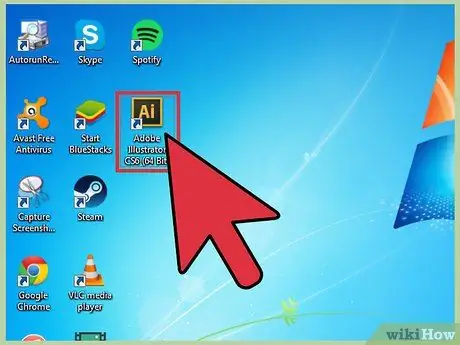
Qadam 1. Adobe Illustrator -ni ishga tushiring
Buning uchun ish stolida Adobe Illustrator belgisini ikki marta bosing.
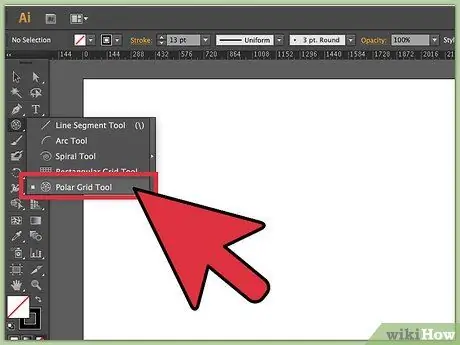
2 -qadam. Polar panjara vositasi yordamida aylana chizish
Chap asboblar panelida maxsus "Matn" asbobi ostida joylashgan "Polar Grid" asbobini tanlang. Tuvalni bosing va torting.
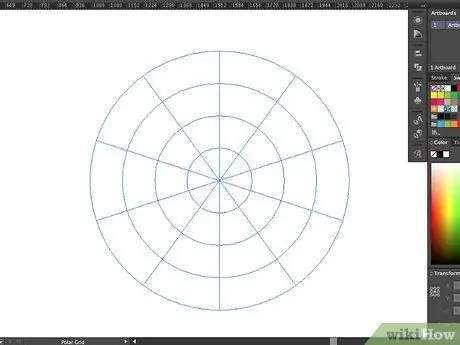
Qadam 3. Doira tasvirini joylashtiring
Suzib borayotganda, aylananing o'lchamini kerakli o'lchamga yetguncha ichkariga va tashqariga sudrab to'g'rilang.
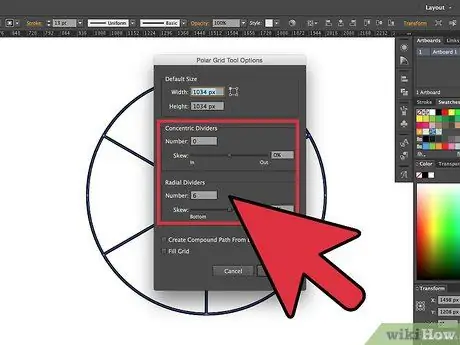
Qadam 4. Doira diametrini ajrating
Davrani sudrab borayotganda, chap yoki o'ng o'q tugmachalarini bosib, 6 qismli bo'linish paydo bo'lguncha bosing.
Ish tugagach, sichqonchani qo'yib yuboring
2 -chi 2 -usul: Adobe InDesign -dan foydalanib, aylana bo'ling
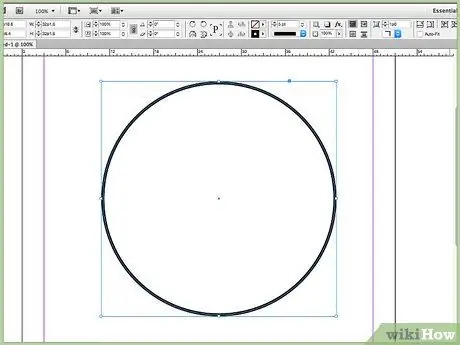
1 -qadam. Doira chizish
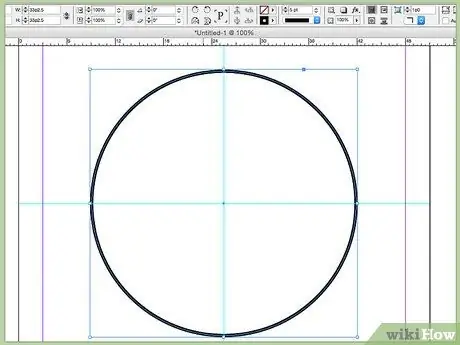
Qadam 2. Ipni aylananing o'rtasiga vertikal yoki gorizontal joylashtiring
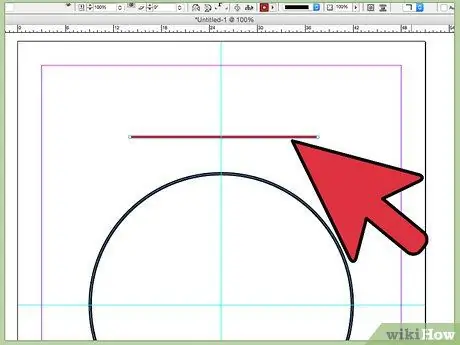
3 -qadam. Doira tashqarisida to'g'ri chiziq chizish
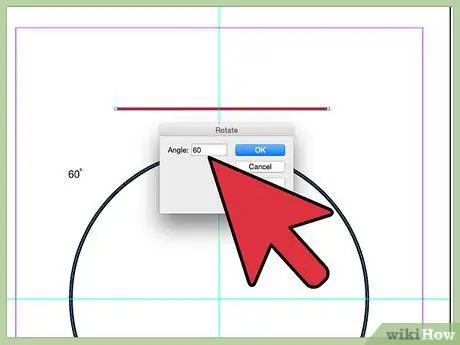
Qadam 4. Chiziqni chapdan 60 gradusga aylantiring
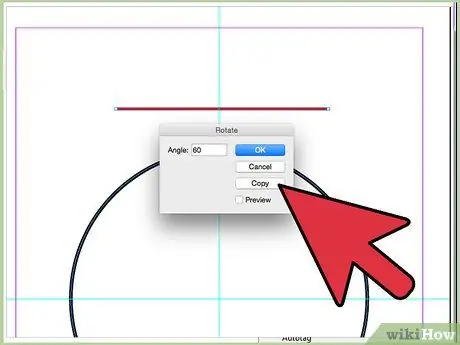
Qadam 5. "Nusxalash" tugmasini bosing
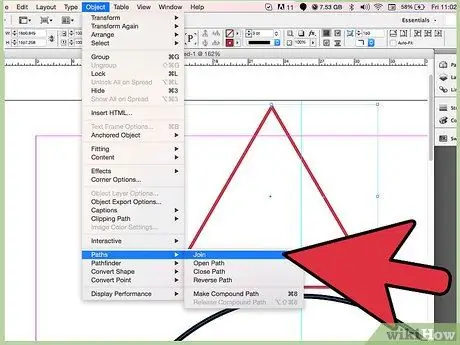
Qadam 6. Uchburchak hosil qilish uchun chiziqlarni ulang
Pathfinder -dagi qo'shilish yo'li vositasi yordamida uch tomonning burchaklarini ulang.
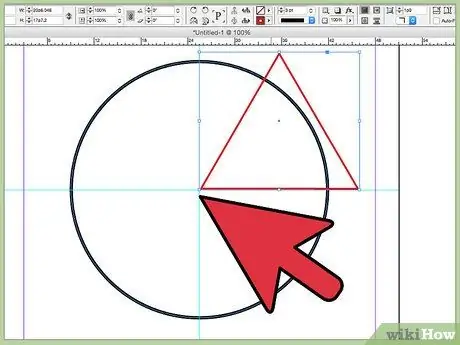
7 -qadam. Yangi hosil qilingan uchburchakning pastki chap chetini aylananing markazidagi yig'ilish nuqtasining o'ng yuqori uchiga tekislang va kesib oling
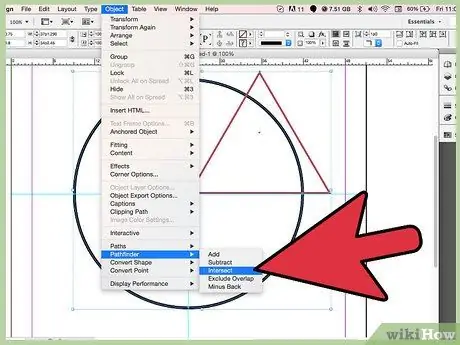
Qadam 8. Kama shaklini aylantiring
Ikkita yangi shaklni tanlang va Pathfinder -da kesish vositasidan foydalaning.
Xanjar shakli yaratilganda, aylanadigan asbobdan foydalaning va xanjar shaklining nusxasini 60 gradusga aylantiring
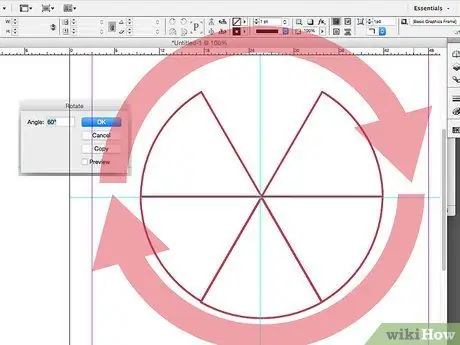
Qadam 9. Jarayonni takrorlang
"Ob'ekt" yordamida aylantirish va nusxalash jarayonini bajaring, so'ng "Qayta o'zgartirish" -ni tanlang.






